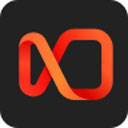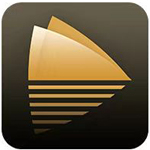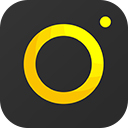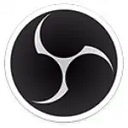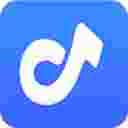Acfun面捕助手简介简介
Acfun面对面捕获助手是一款多功能的虚拟锚面对面捕获工具,支持live2D模型和vrm模型的一键导入。它还拥有一种原始的黑色技术:让你的原始绘画直接移动!
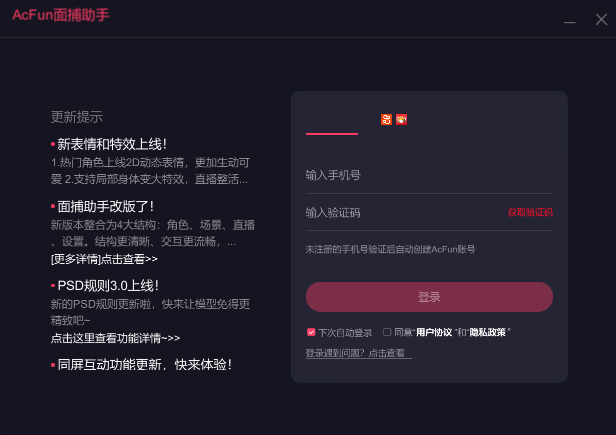
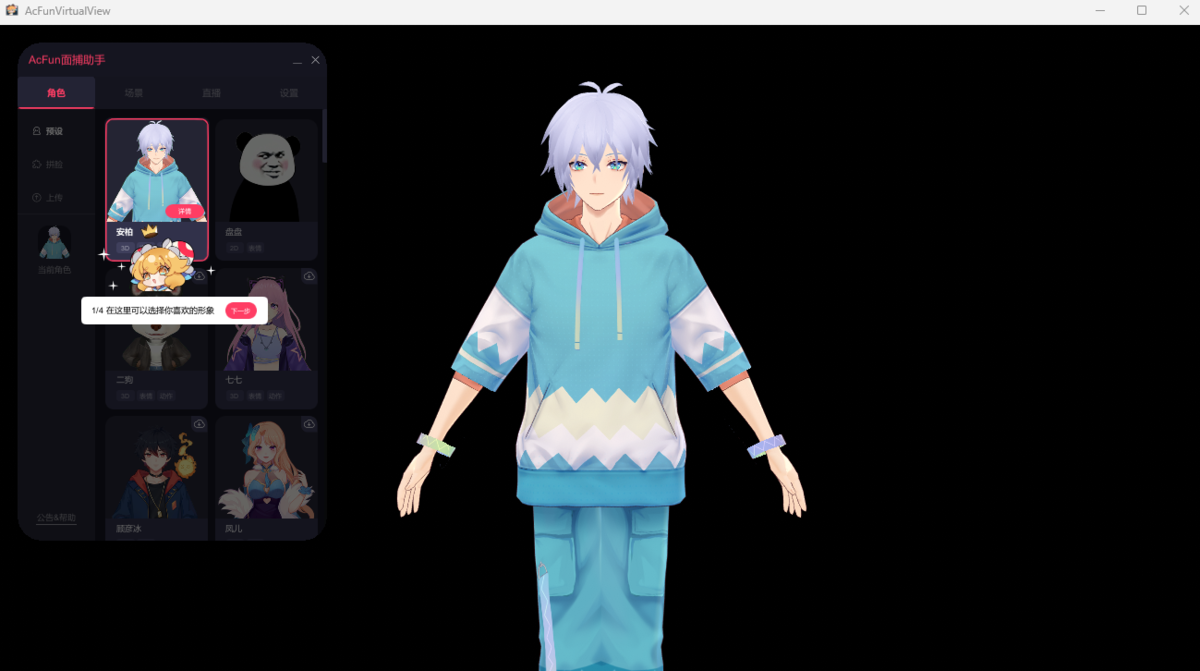
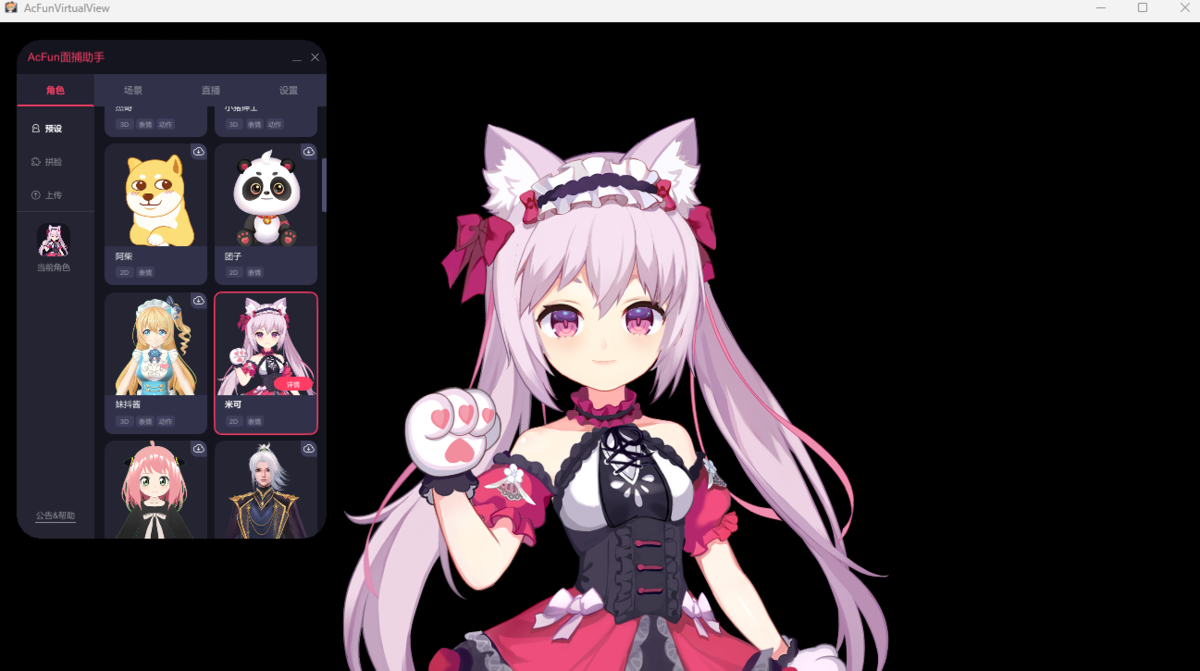
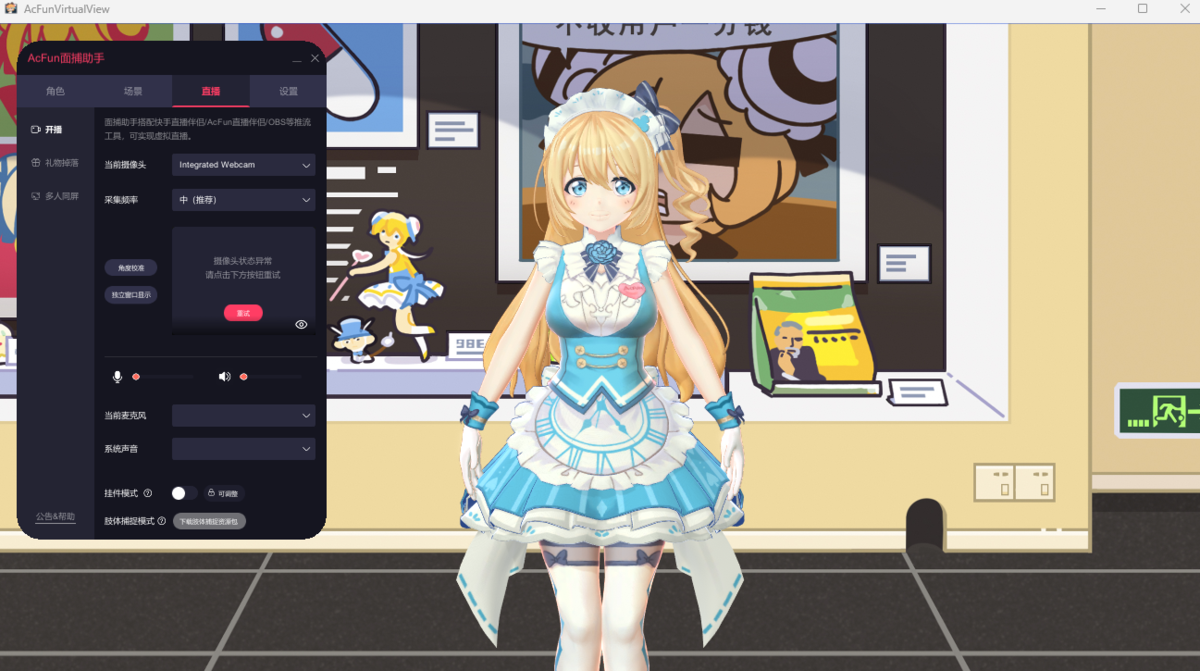
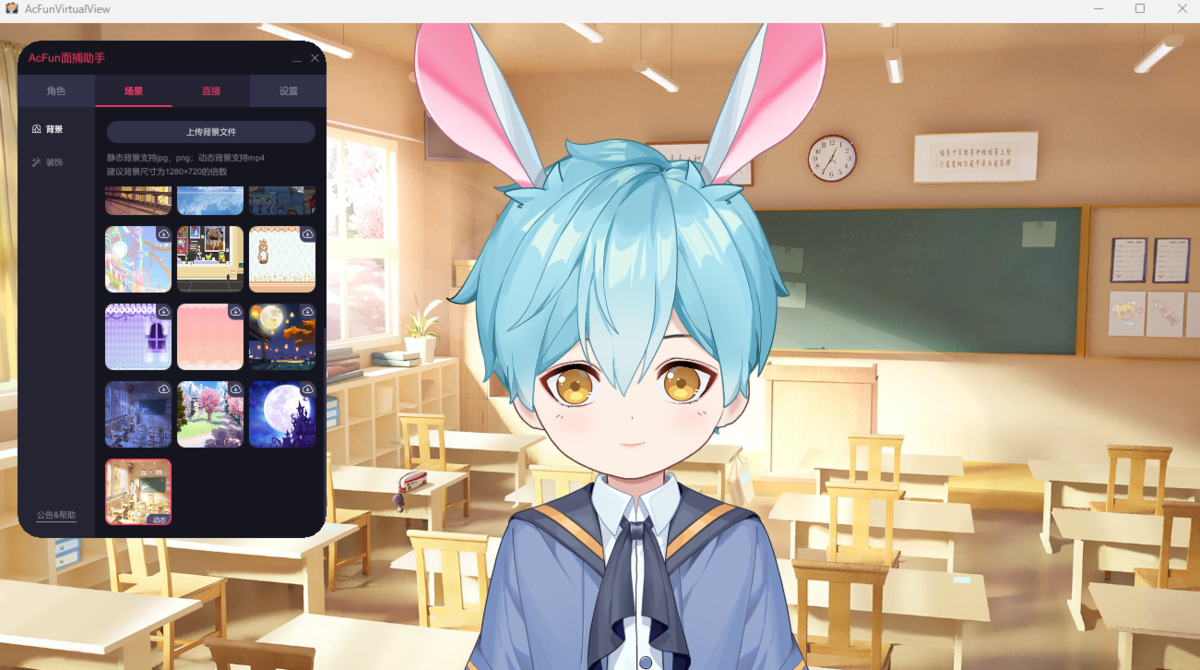
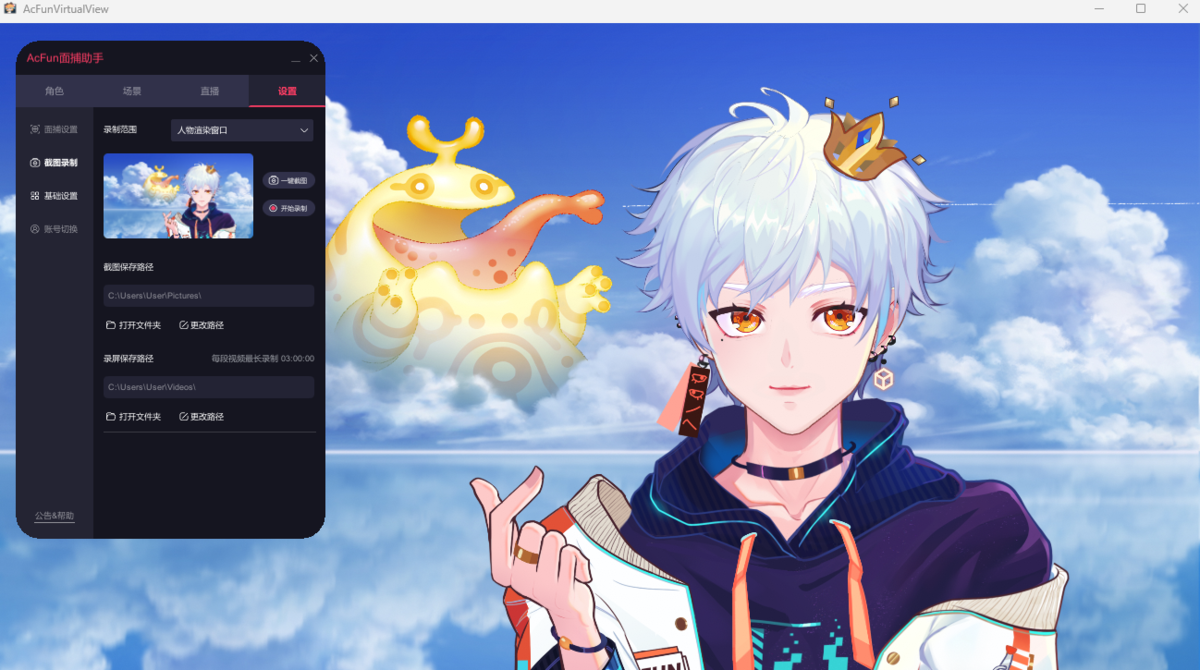
-
网易CC直播
 283MB|2024-05-14
283MB|2024-05-14游戏语音平台
-
电脑版淘宝直播
 313MB|2024-05-06
313MB|2024-05-06淘宝店主直播软件
-
抖音
 133.1MB|2024-04-23
133.1MB|2024-04-23看到并连接世界的短视频平台,大屏幕看起来更自由
-
抖音2024
 133.1MB|2024-04-23
133.1MB|2024-04-23简单易用的短视频软件
-
抖音电脑版
 133.1MB|2024-04-23
133.1MB|2024-04-23找到好的内容,畅快地看
 多多直播
多多直播
202MB|2024-04-29
直播带货软件预设角色
我们有很多正版预设角色,可以免费使用!
波兔,章鱼娘,大小姐,妹妹抖酱,兄贵护士…
更多的选择,更多的欢笑!
支持模型角色的导入
在工具中选择“添加模型”,选择本地模型文件
模型角色可以成功导入。~
手绘角色制作教程
在工具中选择[自创角色],上传符合标准的PSD文件,
让你的原画站起来自己动!
安装Acfun面部助手的步骤
1、在本站下载最新安装包,按提示安装
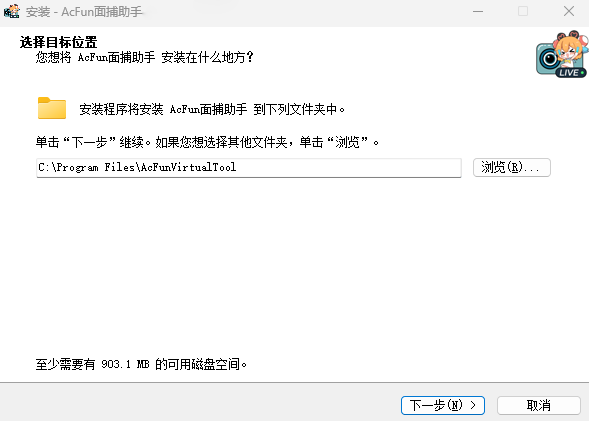 2、安装完成后即可使用
2、安装完成后即可使用
使用方法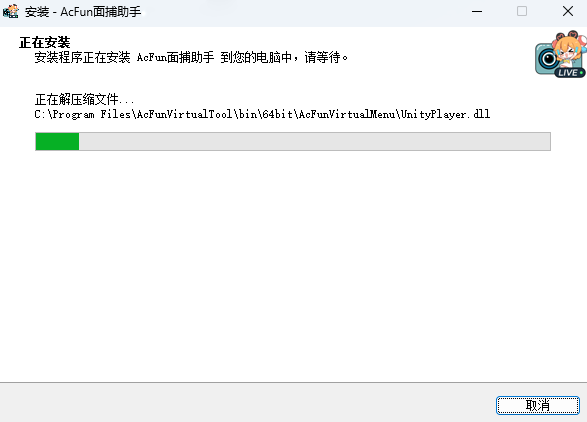
1.需要与直播伙伴一起使用,如AcFun直播伙伴、快手直播伙伴等。...
2.下载安装后,在合作伙伴中[添加图片来源]时选择[游戏过程]
3.选择Acfunvirtualview作为下拉菜单,可以同步图片
软件问答
为什么我的摄像头没有图片或无法打开摄像头(无法启动面部捕捉)或被提示“目前无法检测到人脸,请检查摄像头”?
若您的相机显示异常,请按以下顺序进行检查:
1.点击「直播」界面,检查人脸是否在前面,脸上是否加载了蓝色的框架;摄像头图片中是否有人露出脸
2.打开自己的电脑「照相机」如果功能,测试摄像头是否能正常拍摄图片,「照相机」不能使用,请检查摄像头连接和摄像头驱动安装,直到「照相机」功能可用
3.若「照相机」可以正常使用,但是面捕助手没有人脸图片,可能如下:
3.1.杀毒软件(如火绒)阻止面捕助手调用摄像头,请关闭杀毒软件 / 设置杀毒软件允许面捕助手调用摄像头
3.2.如果相机没有正确选择,请选择正确的相机
3.3.其他软件正在占用摄像头(例如,您已经打开快手直播合作伙伴正在拍摄)。如果您只有一个摄像头,请关闭其他软件的拍摄功能,以确保面部捕捉助手可以使用摄像头。如果您有多个摄像头,请在面部捕捉助手中选择其他摄像头进行面部捕捉。
插入摄像头,没有其他软件占用,还是不能面对面捕捉?
1.关闭面捕助手软件,重新插入摄像头,然后打开面捕软件。
2.打开计算机设置-设备-蓝牙和其他设备,以确保摄像头连接
2.1.如果设置中的摄像头显示正常,但面部捕捉助手没有人脸图片,可以检查第一个是否占用。
2.2.如果设置中的摄像头没有显示,则设备没有链接到计算机,可以查看摄像头的链接状态。
2.3.在重新插入摄像头的过程中,在计算机右下角有更新程序驱动程序的提示,可以检查摄像头是否需要更新驱动程序。
2.4.如果摄像头设备是蓝牙链接,请尝试重新断开并重新连接。
相机画面正常,但模型不动?
1.你需要做出面部表情、摇头等动态,模型会跟着你走
2.请确保只有一个摄像头图片,多个人进入图片可能会影响面部捕获效果
3.请调整您的位置或相机位置,以确保Q1图片中显示的距离和面部拍摄角度。部分面部移除图片可能会影响面部捕获效果。
4.如果摄像头设备是蓝牙链接,请检查蓝牙链接,确保摄像头处于链接状态
模型头不正 / 一直低头 / 经常闭上眼睛怎么办?
1.如果不能正对摄像头,模型会有角度,可以点击「角度校准」改善
2.如果摄像头位置过高,或者在直播过程中需要一直低头,可以将摄像头高度降低到视线水平
3.如果你在直播过程中一直低头 / 抬头的角度,可能会影响眼睛的效果捕捉,可以试着打开「自动眨眼」功能
Live2DE不能导入Live / 导入后动作循环效果错误?
1.请确认您的模型文件正确,面部捕捉助手支持model3的导入后缀.json模型
2.导入后,识别模型文件的表情和动作,并自动分配快捷键。
3.点击导入Live2D模型「详情-动作-右键选择“播放设置”」调整是否循环
如何选择面捕助手中的模型类型?
角色 - 在A站和快手平台上可以预设角色「免费」「直接使用」的虚拟形象
角色 - 拼脸角色:用面捕助手的官方艺术素材组合,拼出自己喜欢的虚拟形象
上传:包括PSD,Live2D,导入VRM三个模型角色
角色 - PSD:人工智能绑骨功能原创导入面部捕手助手,具体用法见「创建」PSD模板和教程在页面下方
角色 - Live2D:一种常用的2D角色格式,面部捕捉助手支持Live2D模型的导入和加载
角色 - VRM:面捕助手支持VRM模型的导入和加载,是一种常用的3D角色格式
总结:
如果你没有自己的虚拟形象,你可以使用预设角色、拼写面部、快速角色来实现虚拟广播;
假如你有自己的虚拟图像,但是没有模型,你可以在那里「上传」的「上传PSD」自学PSD拆分技巧,然后生成模型;
如果您有自己的虚拟图像,并且已经有Live2D或VRM模型文件,可以导入面捕助手加载。
小编寄语
备注:Acfun面捕助手与直播伴侣一起使用时,下载安装后,在伴侣中[添加图片源]时选择[游戏过程],选择Acfunvirtualview作为下拉菜单同步图片
更新日志Acfun面对面的助手 最新版
全新界面:
它包括四个结构:角色、场景、直播和设置!
新的易用性改版结构更清晰,交互更流畅,Acer去升级更新吧~
新手引导
本次面捕助手修改新手指导功能,方便新用户体验~
角色
角色界面包含「预设」、「拼脸」、「上传」三类形象模块;
1.新版本比之前版本的角色卡更大,使用信息更完整、更直观;
2.图像显示在角色的腰部,并添加了2D/3D模型类型、表达式/动作标签(是否有自己的表达式/动作),以便每个人都能了解角色信息;
3.同时新增「当前角色」本页可查看/编辑当前选定的角色,显示角色自带的表情/动作,调整位置大小等。
4.原模型上传入口的整合「上传」支持PSD的模块、Live2D、VRM这三种模型格式~
5.模型上传后可在「我的上传」如果需要进一步编辑模型使用参数,可以右键选择编辑,也可以选择编辑「当前角色」找到编辑按钮
6.原「速成」功能已经下线,Acer可以选择预设和拼脸模型体验,使用面部捕捉助手~
新PSD绘制规则见以下链接~
场景
包含「背景」和「装饰」两个模块,细节体验优化等着你去发现!
直播
包含「开播」、「礼物掉落」、「多人同屏」3个模块;
1.新增「开播」入口整合了原始「面捕」tab下功能:
2.整合新摄像头和麦克风调节;
3.人脸检测提醒,忘记在启动面上打开摄像头的主播会收到提示。
4.「多人同屏」已经上线,请邀请您的虚拟合作伙伴体验直播
设置
包含「面捕设置」、「基础设置」、「截图录制」、「账号切换」4个模块;
1.「面捕设置」支持面部捕捉的细节设置,并将继续支持动作捕捉的设置
2.「截图录制」和「账号切换」都挪动到「设置」方便Acer搜索~
3.「公告帮助」放在左下角,在公告的帮助下可以找到常见的问题。欢迎反馈AcFun@移动猴子~
软件截图
精品软件
下载地址
- PC版


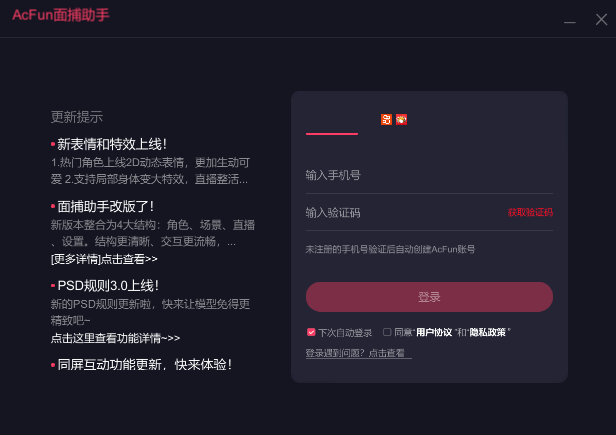















































 风云视频转换器升级版正式版1.24.9.131官方版
风云视频转换器升级版正式版1.24.9.131官方版 ProDAD VitaScene正式版4.0.288官方版
ProDAD VitaScene正式版4.0.288官方版 Soft4Boost Easy Disc Burner正式版8.5.3.439官方版
Soft4Boost Easy Disc Burner正式版8.5.3.439官方版 闪电音频格式转换器正式版4.4.5官方版
闪电音频格式转换器正式版4.4.5官方版 iTunes正式版12.13.3.2官方版
iTunes正式版12.13.3.2官方版 Bandicam正式版7.1.4.2458官方版
Bandicam正式版7.1.4.2458官方版 ACE Studio64位正式版1.8.12官方版
ACE Studio64位正式版1.8.12官方版 SMPlayer 32位正式版19.10.0官方版
SMPlayer 32位正式版19.10.0官方版 MAXHUB传屏助手正式版3.4.10.183官方版
MAXHUB传屏助手正式版3.4.10.183官方版 花椒直播正式版1.0.0.1007官方版
花椒直播正式版1.0.0.1007官方版 快播2021最新版正式版5.20.234官方版
快播2021最新版正式版5.20.234官方版 流星网络电视正式版2.89.1官方版
流星网络电视正式版2.89.1官方版 风行2015正式版 v3.0.3.77 绿色去广告版
风行2015正式版 v3.0.3.77 绿色去广告版 维棠播放器 v0.9.1.9 官方免费版
维棠播放器 v0.9.1.9 官方免费版 狸窝照片制作视频软件(狸窝PPT转换器) v2.5.0.64 官方中文版
狸窝照片制作视频软件(狸窝PPT转换器) v2.5.0.64 官方中文版 音频转换专家 v8.6 官网免费版
音频转换专家 v8.6 官网免费版 唱吧电脑版 v6.8.5 官方pc版
唱吧电脑版 v6.8.5 官方pc版 百度语音助手电脑版 v3.1 官方pc版
百度语音助手电脑版 v3.1 官方pc版 万能播放器 v3.3 官方免费版
万能播放器 v3.3 官方免费版 龙卷风网络收音机 v5.7.1512.1501 中文绿色版
龙卷风网络收音机 v5.7.1512.1501 中文绿色版